¿Cómo redondear números al centenar / millar / millón más cercano en Excel?
Si hay algunos números grandes en tu hoja de cálculo que deseas redondear al centenar, millar o millón más cercano para leerlos de manera más visual y cómoda, en este artículo te presentaré algunos trucos rápidos para resolverlo en Excel. Por favor, lee los siguientes detalles:
Redondear números al centenar / millar / millón más cercano con fórmulas
Redondear números al centenar / millar / millón más cercano con Kutools para Excel
Redondear números al centenar / millar / millón más cercano con fórmulas
En Excel, la función REDONDEAR puede ayudarte a lidiar con este problema. Por favor, sigue los siguientes pasos:
1. Para redondear los números al millar más cercano, introduce esta fórmula: =REDONDEAR(A2,-3) en una celda vacía adyacente a tus datos, como se muestra en la captura de pantalla:
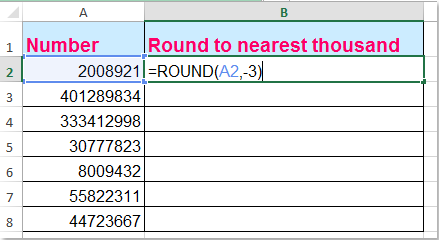
2. Luego arrastra el controlador de relleno hacia abajo hasta las celdas donde desees aplicar esta fórmula, y la lista de números se habrá redondeado al millar más cercano según lo necesites, como se ve en la captura de pantalla:

Notas:
Para redondear números al centenar más cercano, por favor escribe esta fórmula: =REDONDEAR(A2,-2);
Para redondear números al millón más cercano, aplica esta fórmula: =REDONDEAR(A2,-6).
Redondear números al centenar / millar / millón más cercano con Kutools para Excel
¿Existe algún otro método sin fórmulas para resolver esta tarea? La utilidad Redondear de Kutools para Excel puede ayudarte a redondear, redondear hacia arriba, redondear hacia abajo y redondear a números pares según lo necesites.
Después de instalar Kutools para Excel, por favor sigue los siguientes pasos:( Haz clic para Descargar Kutools para Excel Ahora! )
1. Selecciona los números que deseas redondear.
2. Luego haz clic en Kutools > Redondear, como se muestra en la captura de pantalla:

3. En el cuadro de diálogo Redondear, introduce el número -3 en el cuadro de texto Decimales para redondear números al millar más cercano, y luego elige la opción de redondeo; puede redondear, redondear hacia arriba o redondear hacia abajo los números como desees, como se muestra en la captura de pantalla:

Nota: Para redondear números al centenar más cercano, introduce -2 en el cuadro de texto Decimal, e introduce -6 en el cuadro de texto para redondear números al millón más cercano.
4. Luego haz clic en el botón Aceptar o Aplicar para obtener el resultado como se muestra en las siguientes capturas de pantalla:
 | ||
 |  |  |
Haz clic para ¡Descargar y probar gratis Kutools para Excel ahora!
Demostración: Redondear números al centenar / millar / millón más cercano con Kutools para Excel
Las mejores herramientas de productividad para Office
Mejora tu dominio de Excel con Kutools para Excel y experimenta una eficiencia sin precedentes. Kutools para Excel ofrece más de300 funciones avanzadas para aumentar la productividad y ahorrar tiempo. Haz clic aquí para obtener la función que más necesitas...
Office Tab incorpora la interfaz de pestañas en Office y facilita mucho tu trabajo
- Habilita la edición y lectura con pestañas en Word, Excel, PowerPoint, Publisher, Access, Visio y Project.
- Abre y crea varios documentos en nuevas pestañas de la misma ventana, en lugar de hacerlo en ventanas separadas.
- ¡Aumenta tu productividad en un50% y reduce cientos de clics de ratón cada día!
Todos los complementos de Kutools. Un solo instalador
El paquete Kutools for Office agrupa complementos para Excel, Word, Outlook y PowerPoint junto con Office Tab Pro, ideal para equipos que trabajan en varias aplicaciones de Office.
- Suite todo en uno: complementos para Excel, Word, Outlook y PowerPoint + Office Tab Pro
- Un solo instalador, una licencia: configuración en minutos (compatible con MSI)
- Mejor juntos: productividad optimizada en todas las aplicaciones de Office
- Prueba completa de30 días: sin registro ni tarjeta de crédito
- La mejor relación calidad-precio: ahorra en comparación con la compra individual de complementos